沈阳出版社五年级信息技术下册教案.docx
《沈阳出版社五年级信息技术下册教案.docx》由会员分享,可在线阅读,更多相关《沈阳出版社五年级信息技术下册教案.docx(66页珍藏版)》请在冰豆网上搜索。
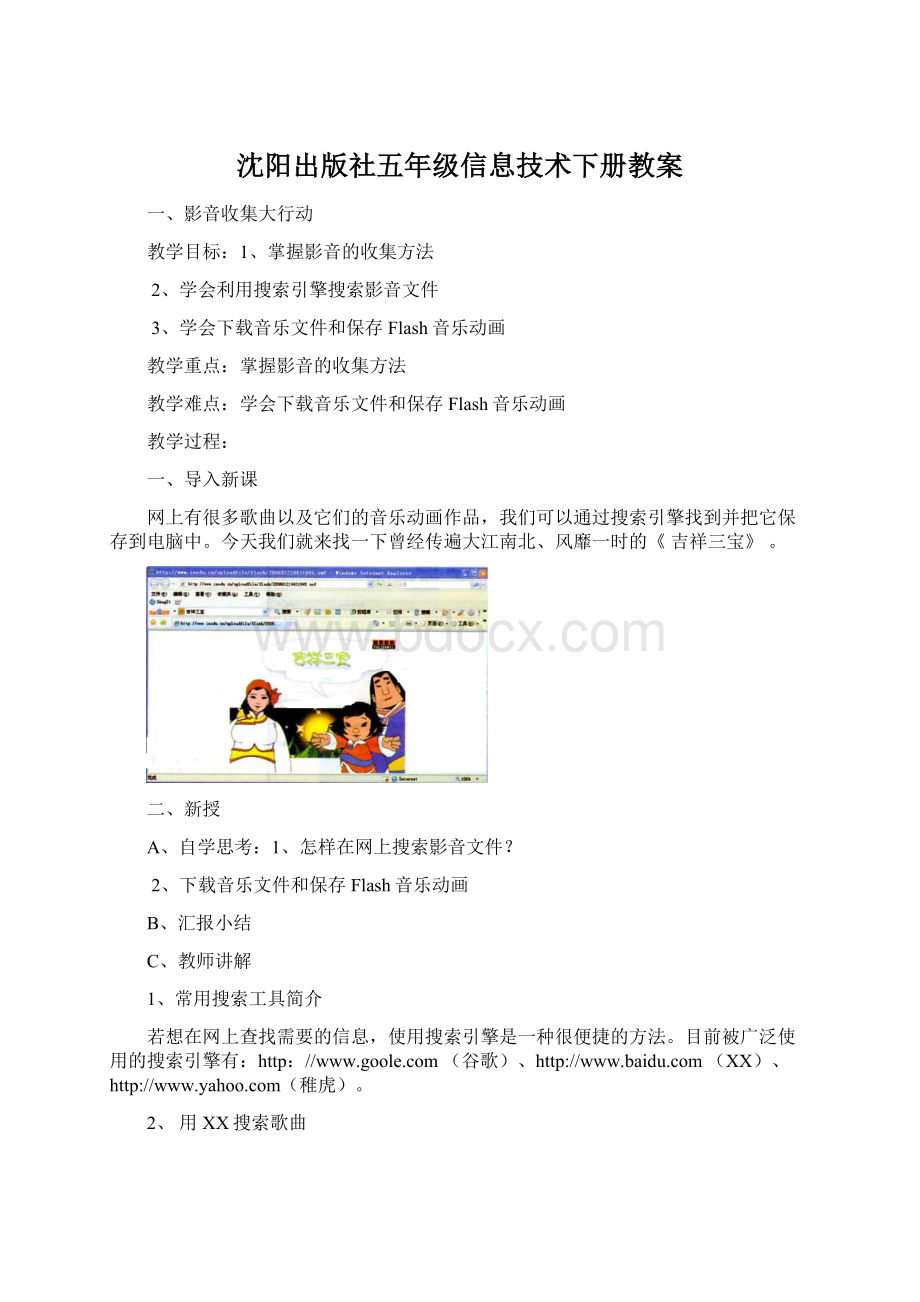
沈阳出版社五年级信息技术下册教案
一、影音收集大行动
教学目标:
1、掌握影音的收集方法
2、学会利用搜索引擎搜索影音文件
3、学会下载音乐文件和保存Flash音乐动画
教学重点:
掌握影音的收集方法
教学难点:
学会下载音乐文件和保存Flash音乐动画
教学过程:
一、导入新课
网上有很多歌曲以及它们的音乐动画作品,我们可以通过搜索引擎找到并把它保存到电脑中。
今天我们就来找一下曾经传遍大江南北、风靡一时的《吉祥三宝》。
二、新授
A、自学思考:
1、怎样在网上搜索影音文件?
2、下载音乐文件和保存Flash音乐动画
B、汇报小结
C、教师讲解
1、常用搜索工具简介
若想在网上查找需要的信息,使用搜索引擎是一种很便捷的方法。
目前被广泛使用的搜索引擎有:
http:
//(谷歌)、(XX)、(稚虎)。
2、用XX搜索歌曲
①在地址栏中输入“”,登录到XX的首页。
单击选择“MP3”选项,进入中文MP3的搜索页面。
②输入歌曲名称
“吉祥三宝”,单击“XX一下”,出现搜索结果的页面。
③任选一首《吉祥三宝》,在歌曲名后的“试听”选项上单击左键。
④弹出音乐播放网此时就可以在线听歌了。
3、下载音乐文件
要想把歌曲保存到自己的计算机中,可以在搜索结果页面中的歌曲名上单击左键,在弹出的对话框中,单击链接地址;或者将鼠标指向链接地址,单击鼠标右键,选择“目标另存为”选项,在弹出的对话框中,选择相应的保存路径,为保存的歌曲命名,点击“保存”按钮,歌曲就下载到自己的计算机中了。
4、用XX搜索Flash音乐动画
在XX中搜索Flash音乐动画的方式与搜索歌曲相似,在“全部音乐”搜索引擎中输入关键字,如输入“吉祥三宝”,然后单击“XX一下”按钮即可。
由于搜索到的条目比较多,而Flash类型基本都排列在列表的后半部或末尾,所以需要多次点击“下一页”耐心地翻阅,直到需要的条目出现为止。
单击搜索到的条目,也会出现跳转链接页面,单击链接网址,就可以在网站上在线观看了。
有的时候Flash动画文件比较大,而网速又比较慢,在线观看音乐动画需要等待一段时间后才能看到。
5、保存日Flash音乐动画
网上观看音乐动画费时费力,保存在自己的硬盘上就可以随时观看了,还不用担心观看速度。
保存音乐动画需要在动画文件的链接上单击右键,选择“目标另存为”选项,再设置保存路径和文件名就可以了!
这样就可以随时在电脑上看动画了。
三、巩固练习
练一练
1、试着在网上找一找音乐课中学习过的歌曲,如《歌声与微笑》、《种太阳》、《七色光》等。
2、用其他搜索引擎下载《让爱住我家》、《蜗牛与黄鹤》等优秀的Flash动画。
想一想
找出搜索下载图片与搜索、下载歌曲方法的不同点,并用简明的图示步骤标示出来。
锦囊指导
1、学生阅读
对于正在播放的Flash动画,有时也可以借助迅雷软件的在线捕获Flash功能下载。
将鼠标移动到动画上,屏幕会自动出现“下载”浮动图标,点击“下载”图标后,在出现的对话框中进行相关设置,就可以将其保存到电脑中了!
2、讨论小结
四、全课总结:
二、软件宝藏搬回家
教学目标:
1、了解下载、安装和使用软件程序的方法。
2、学会WinRAR的使用方法
3、了解常用软件的作用
教学重点:
学会常用软件的下载、安装和使用软件程序的方法
教学难点:
学会常用软件的下载、安装和使用软件程序的方法
教学过程:
一、导入新课
图片、文字、音乐、动画……网上的资源包罗万象,这些资源都需要用不同的软件程序打开、浏览和编辑。
软件程序对于我们来讲也是一种重要的资源,也可以在网络的海洋中搜索并下载。
下载后的软件程序经过安装,就可以发挥功效,为我们提供强大的服务功能了。
本课就以WinRAR为例,了解下载、安装和使用软件程序的方法。
二、新授
A、自学思考:
1、怎样了解下载、安装和使用软件程序?
2、WinRAR软件有什么作用?
3、利用搜索引擎从网上下载应用程序和下载文字、图片、音乐、动画有什么不同?
B、汇报小结
C、教师讲解
1、下载WinRAR软件
WinRAR是一款专门用于压缩和解压缩文件的工具软件,用处广泛,功能强大,它的安装程序可以从网上下载。
下载程序之前先要找到程序,程序的搜索也是通过搜索引擎来查找的。
我们以“XX”网站为例,在搜索引擎中输入关键词“winRAR”。
软件程序都是经过多人的研究、开发、测试后才正式公布的。
所以,实力较强的程序软件都具有自己的官方网站,即该软件权威的、唯一或指定的网站,例如QQ这个软件是腾讯公司的产品,其官方网站就是腾讯公司的网站:
为保证网络安全,维护知识产权,遵守网络道德,我们下载软件要尽量到官方网站上下载。
登陆官方网站,进入winRAR简体中文版的首页。
点击网页顶部的“WinRAR3.8正式版”进入到WinRAR中文版的下载试用版界面,这个页面对WinRAR3.8中文版作了具体详细的介绍:
如已经了解了该软件的下载方法和式样可直接单击页面左侧“最新版本”列表中的“WinRAR3.8简体中文版”下载。
此时,大家下载的软件版本是试用版,它是软件研发者为推广宣传软件对软件做了某种功能限制后,让用户试用的版本。
除此之外,还有下载版、完整版等版本,其中一些是需要购买的。
软件程序占磁盘空间大小是不一样的,小则几十K字节,大则几百M字节,所以下载时耗费的时间也不同。
下载前通常要考虑软件程序的大小和网络传输速度的快慢,避免发生传送失败。
下载完成以后,找到安装文件,双击该文件,按照提示一步一步安装,安装完成就可以使用WinRAR程序了!
任何一个网站的界面都可以变更,称为改版,官方网站也不例外。
所以如果打开的首页与教材中呈现不同的话就表明已经重新改版了。
软件的升级也能带来页面或文件呈现的差异,但下载方式都是大同小异,只要认真浏览,一定能够下载到想要的程序。
2、WinRAR压缩减空间
从网上下载的文件有时候太大,我们的u盘根本装不下,这时候就需要对文件进行压缩。
文件压缩,就是把一个文件的存储空间变小的过程,利用WinRAR就可以轻松地将文件压缩成所占空间较小的文件,它的使用方法也非常简单。
①首先选择要压缩的文件,单击鼠标右健。
②选择“添加到压缩文件”。
③点击“浏览”按钮,可以选择压缩的路径,此外还可以更改压缩的文件名。
设置好后,单击“确定”按钮,出现压缩进度对话框,稍等一下就完成了文件的压缩。
3.WinRAR解压缩
压缩后文件的图标为誉,这就是扩展名为.rar的压缩文件。
如何查看这种类型的文件呢?
我们首先要将文件解压缩,以“暴风影音.rar”为例,双击“Storm3.6.rar”文件,出现如下界面。
①选择Storm3.6.exe,单击鼠标右健。
②选择“解压到指定文件夹”。
③在出现的对话框中,选择解压缩路径和选项。
④单击“确定”按钮后,出现解压缩的界面等片刻就大功告成了!
三、巩固练习
练一练
1、用XX搜索“网际快车”程序,并下载到自己的计算机中。
2、尝试一下WinRAR软件中其他按钮的作用。
想一想
1、比较利用搜索引擎从网上下载应用程序和下载文字、图片、音乐、动画有什么不同。
2、总结WinRAR程序的功能和特点。
锦囊指导
1、学生阅读
WinRAR是目前网上非常流行的压缩工具之一,在电脑中的中文名为“压缩文件管理器”,主要用于压缩文件的管理。
比如:
将大文件和众多小文件进行压缩或压缩打包后存放,可以减少磁盘空间的占用;将文件进行压缩或分卷压缩后,在网络中上传或发送电子邮件;将网上下载的压缩格式文件(.rar、.zip)进行解压,恢复为可执行文件;等等。
WinRAR的使用非常方便,当你需要对某个文件压缩或解压时,只要用鼠标右键单击该文件,在弹出的快捷菜单中选择相应的任务后,压缩软件即可自动执行程序任务。
2、师生共结
全课总结:
三、断点续传搭快车
教学目标:
1、了解什么是“断点续传”、“多线程下载”
2、了解常用的下载软件的使用方法
3、学会下载软件
教学重点:
学会使用下载软件
教学难点:
掌握常用的下载软件的使用方法
教学过程:
一、导入新课
“断点续传”、“多线程下载”是网络中较专业的用语,是指在下载过程中出现问题或失败时,下次可以接着上次中断的位置继续下载,并采用多个线路下载来提高传输效率,使我们在网络上传输文件时不会因为一些小小的失误而前功尽弃。
FlashGet(网际快车)、迅雷、NetAntS(网络蚂蚁)、旋风下载等下载软件都应用了这种技术。
如
何使用这种软件进行下载呢?
让我们一起来探索吧!
二、新授
A、自学思考:
1、什么是“断点续传”、“多线程下载”?
2、怎样使用常用的下载软件?
B、汇报小结
C、教师讲解
Winamp软件是一款音乐播放软件此软件为例,我们就以运用FlashGel(网际快车)下载此软件为例,了解下载工具软件的优势。
1、搜索Winamp的下载地址
单击进入相关的下载页面,页面中详细介绍了有关此版本Winamp软件的各种信息,包括软件大小、软件语言、软件类别、应用平台等。
2、常规下载方法
下载方法1:
直接点击网站所提供的远程下载地址或网通、电信等用户的下载点。
载方法2:
采用鼠标右键选择“目标另存为”。
如计算机内没有安装任何下载工具,方法l中的直接点击方法可以弹出“保存”对话框直接下载保存。
但如安装了一种以上的下载工具后,直接点击后往往会弹出下载工具软件的保存界面。
3、利用网际快车下载
为了达到最快的下载速度,推荐用户使用“快车用户专用下载”链接或利用网际快车等下载工具进行下载。
①鼠标指向某下载点,单击鼠标右键,出现快捷菜单。
②在快捷菜单中选择“使用快车(FlashGet)下载”。
③现如下时话窗口,单击“浏览”按钮,选择一个保存文件的目录,在“重命名”中可以修改下载文件的名称,设置后单击“确定”按钮即可。
4、认识网际快车界面
出现的“快车(FlashGet)”的下载界面中,左侧为下载管理分类,右侧分为两部分,上半部分是下载文件列表及信息,下半部分是下载任务信息及日志。
窗口右侧详细地列出了下载文件的各项参数细则,如“文件名称”、“文件大小”、“进度”、“下载速度”、“剩余时间”、“用时”、“文件类型”等。
每个下载文件前都有一个状态图标,通过它,你可以很容易查看出当前的下
载任务处于一种什么样的下载状态。
正在下载
任务正在等待其他的任务下载后完成执行护下载成功
下载失败
任务目前处于暂停状态
需注意的是:
对于正在下载的任务,可以通过右键快捷菜单或双击的方式暂停。
如不需要此任务,可将任务删除,删除的任务将被放至“垃圾箱”中,但此时的任务及任务文件并没有真正的删除。
如果在“垃圾箱”中再执行删除操作,并在出现的提示框中选中“同时删除文件”并单击“确定”按钮,则下载文件将被彻底删除。
当下载进度到达100%、文件完成合并之后,文件将由当前的“正在下载”文件夹自动移动至“下载完成”文件夹中随着一声清脆的铃声提示,winamp已经下载完毕。
让我们来安装一下,感受网际快车FlashGet的高速下载和winamp的高质声音吧!
三、巩固练习
练一练
1、用网际快车F